
- android中Bitmap用法(显示,保存,缩放,旋转)实例分析
- 浅析Android手机卫士之抖动输入框和手机震动
- Android中TelephonyManager用法实例
- Android 马赛克(Mosaics)效果
- android 开发 文件读写应用案例分析
- Android DrawerLayout带有侧滑功能的布局类(1)
- Android编程调节屏幕亮度(背景灯)及保持背景灯常亮的方法
- Android手机号注册、绑定手机号获取短信验证码实例
- Android实现在屏幕上移动图片的方法
- Android SDK三种更新失败及其解决方法
- Android UI设计系列之自定义TextView属性实现带下划线的文本框(4)
- Android中ActionBar以及menu的代码设置样式
- Android界面效果UI开发资料汇总(附资料包)
- 基于将Android工程做成jar包和资源文件的解决方法
- 仅5步搞定Android开发环境部署 Android开发环境搭建教程
- Android开发之获取短信验证码后按钮背景变化并且出现倒计时
- Android中删除文件以及文件夹的命令记录
- Android自定义View实现BMI指数条
- Android手势滑动实现两点触摸缩放图片
- Android编程设置全屏的方法实例详解
- Android中实现下载URL地址的网络资源的实例分享
- android实现倒计时功能的方法
- 从源码剖析Android中的Intent组件
- Android的Launcher启动器中添加快捷方式及小部件实例
- Android应用中使用XmlSerializer序列化XML数据的教程
- Android实现向Launcher添加快捷方式的方法
- Android开发中那些需要注意的坑
- [Android开发视频教程]03_03_用户定位(一)
- Android 通用型手电筒代码
- 深入Android MediaPlayer的使用方法详解
Android使用音频信息绘制动态波纹
在一些音乐类应用中, 经常会展示随着节奏上下起伏的波纹信息, 这些波纹形象地传达了声音信息, 可以提升用户体验, 那么是如何实现的呢? 可以使用Visualizer类获取当前播放的声音信息, 并绘制在画布上, 使用波纹展示即可. 我来讲解一下使用方法.

主要
(1) Visualizer类提取波纹信息的方式.
(2) 应用动态权限管理的方法.
(3) 分离自定义视图的展示和逻辑.
1. 基础准备
Android 6.0引入动态权限管理, 在这个项目中, 会使用系统的音频信息, 因此把权限管理引入这个项目, 参考. Gradle配置引入了Lambda表达式, 参考.
页面布局, 使用自定义的波纹视图控件.
<!--波纹视图--> <me.chunyu.spike.wcl_visualizer_demo.visualizers.WaveformView android:id="@+id/main_wv_waveform" android:layout_width="match_parent" android:layout_height="match_parent"/>
效果
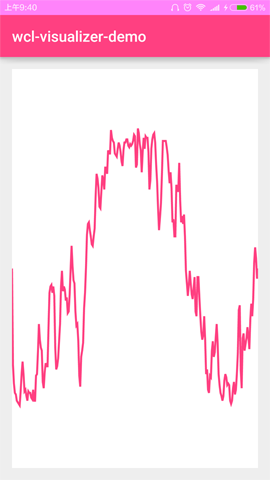
2. 首页逻辑
添加动态权限管理, 在启动页面时, 获取应用所需的音频权限.
RendererFactory工厂类创建波纹的绘制类SimpleWaveformRender.
startVisualiser方法获取当前播放音乐的音频信息.
注意页面关闭, 在onPause时, 释放Visualiser类.
public class MainActivity extends AppCompatActivity {
private static final int CAPTURE_SIZE = 256; // 获取这些数据, 用于显示
private static final int REQUEST_CODE = 0;
// 权限
private static final String[] PERMISSIONS = new String[]{
Manifest.permission.RECORD_AUDIO,
Manifest.permission.MODIFY_AUDIO_SETTINGS
};
@Bind(R.id.main_wv_waveform) WaveformView mWvWaveform; // 波纹视图
private Visualizer mVisualizer; // 音频可视化类
@Override
protected void onCreate(Bundle savedInstanceState) {
super.onCreate(savedInstanceState);
setContentView(R.layout.activity_main);
ButterKnife.bind(this);
RendererFactory rendererFactory = new RendererFactory();
mWvWaveform.setRenderer(rendererFactory.createSimpleWaveformRender(ContextCompat.getColor(this, R.color.colorPrimary), Color.WHITE));
}
@Override protected void onResume() {
super.onResume();
PermissionsChecker checker = new PermissionsChecker(this);
if (checker.lakesPermissions(PERMISSIONS)) {
PermissionsActivity.startActivityForResult(this, REQUEST_CODE, PERMISSIONS);
} else {
startVisualiser();
}
}
@Override protected void onActivityResult(int requestCode, int resultCode, Intent data) {
super.onActivityResult(requestCode, resultCode, data);
if (requestCode == REQUEST_CODE && resultCode == PermissionsActivity.PERMISSIONS_DENIED) {
finish();
}
}
// 设置音频线
private void startVisualiser() {
mVisualizer = new Visualizer(0); // 初始化
mVisualizer.setDataCaptureListener(new Visualizer.OnDataCaptureListener() {
@Override
public void onWaveFormDataCapture(Visualizer visualizer, byte[] waveform, int samplingRate) {
if (mWvWaveform != null) {
mWvWaveform.setWaveform(waveform);
}
}
@Override
public void onFftDataCapture(Visualizer visualizer, byte[] fft, int samplingRate) {
}
}, Visualizer.getMaxCaptureRate(), true, false);
mVisualizer.setCaptureSize(CAPTURE_SIZE);
mVisualizer.setEnabled(true);
}
// 释放
@Override protected void onPause() {
if (mVisualizer != null) {
mVisualizer.setEnabled(false);
mVisualizer.release();
}
super.onPause();
}
}
Visualizer类
new Visualizer(0), 初始化; setCaptureSize, 获取波纹数量; setEnabled, 启动监听;
setDataCaptureListener, 第一个参数是回调, 使用WaveFormData或FftData; 第二个是更新率; 第三个是判断使用WaveFormData; 第四个是判断使用FftData, 第三\四个均与回调的返回值有关.
3. 波纹视图
页面框架, 分离显示和逻辑, 使用接口渲染, 输入画布Canvas和波纹Waveform.
/**
* 音频波纹视图
* <p>
* Created by wangchenlong on 16/2/11.
*/
public class WaveformView extends View {
private WaveformRenderer mRenderer; // 绘制类
private byte[] mWaveform; // 波纹形状
public WaveformView(Context context) {
super(context);
}
public WaveformView(Context context, AttributeSet attrs) {
super(context, attrs);
}
public WaveformView(Context context, AttributeSet attrs, int defStyleAttr) {
super(context, attrs, defStyleAttr);
}
@TargetApi(21)
public WaveformView(Context context, AttributeSet attrs, int defStyleAttr, int defStyleRes) {
super(context, attrs, defStyleAttr, defStyleRes);
}
public void setRenderer(WaveformRenderer renderer) {
mRenderer = renderer;
}
public void setWaveform(byte[] waveform) {
mWaveform = Arrays.copyOf(waveform, waveform.length); // 数组复制
invalidate(); // 设置波纹之后, 需要重绘
}
@Override protected void onDraw(Canvas canvas) {
super.onDraw(canvas);
if (mRenderer != null) {
mRenderer.render(canvas, mWaveform);
}
}
}
数组复制Arrays.copyOf(), 在设置波纹后重绘页面invalidate().
4. 波纹逻辑
核心部分renderWaveform, 渲染波纹.
把页面分为网格样式, 根据波纹值, 绘制曲线; 没有波纹, 绘制居中水平直线.
/**
* 波纹渲染逻辑
* <p>
* Created by wangchenlong on 16/2/12.
*/
public class SimpleWaveformRenderer implements WaveformRenderer {
private static final int Y_FACTOR = 0xFF; // 2的8次方 = 256
private static final float HALF_FACTOR = 0.5f;
@ColorInt private final int mBackgroundColor;
private final Paint mForegroundPaint;
private final Path mWaveformPath;
private SimpleWaveformRenderer(@ColorInt int backgroundColor, Paint foregroundPaint, Path waveformPath) {
mBackgroundColor = backgroundColor;
mForegroundPaint = foregroundPaint;
mWaveformPath = waveformPath;
}
public static SimpleWaveformRenderer newInstance(@ColorInt int backgroundColor, @ColorInt int foregroundColour) {
Paint paint = new Paint();
paint.setColor(foregroundColour);
paint.setAntiAlias(true); // 抗锯齿
paint.setStrokeWidth(8.0f); // 设置宽度
paint.setStyle(Paint.Style.STROKE); // 填充
Path waveformPath = new Path();
return new SimpleWaveformRenderer(backgroundColor, paint, waveformPath);
}
@Override public void render(Canvas canvas, byte[] waveform) {
canvas.drawColor(mBackgroundColor);
float width = canvas.getWidth();
float height = canvas.getHeight();
mWaveformPath.reset();
// 没有数据
if (waveform != null) {
// 绘制波形
renderWaveform(waveform, width, height);
} else {
// 绘制直线
renderBlank(width, height);
}
canvas.drawPath(mWaveformPath, mForegroundPaint);
}
private void renderWaveform(byte[] waveform, float width, float height) {
float xIncrement = width / (float) (waveform.length); // 水平块数
float yIncrement = height / Y_FACTOR; // 竖直块数
int halfHeight = (int) (height * HALF_FACTOR); // 居中位置
mWaveformPath.moveTo(0, halfHeight);
for (int i = 1; i < waveform.length; ++i) {
float yPosition = waveform[i] > 0 ?
height - (yIncrement * waveform[i]) : -(yIncrement * waveform[i]);
mWaveformPath.lineTo(xIncrement * i, yPosition);
}
mWaveformPath.lineTo(width, halfHeight); // 最后的点, 水平居中
}
// 居中画一条直线
private void renderBlank(float width, float height) {
int y = (int) (height * HALF_FACTOR);
mWaveformPath.moveTo(0, y);
mWaveformPath.lineTo(width, y);
}
}
绘制移动moveTo, 绘制直线lineTo.
动画效果
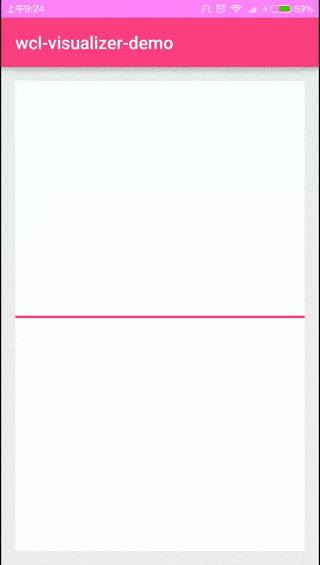
通过绘制波纹, 可以类似地绘制一些连续数据, 更加直观地展示, 提升用户体验.
- 上一篇文章: Android Bluetooth蓝牙技术初体验
- 下一篇文章: Android TextView 设置字体大小的方法
- Android编程设置TextView颜色setTextColor用
- Android中使用ListView绘制自定义表格技巧分
- Android破解微信获取聊天记录和通讯录信息(
- Android应用中实现手势控制图片缩放的完全攻
- android之ContentResolver与ContentProvide
- Android UI使用HTML布局方法实例
- Android中自定义控件之液位指示器